O menu DAV é responsável pela elaboração e emissão dos orçamentos, contendo informações necessárias como: tabela de preços; planos de pagamento; formas de entrega; quantidades dos produtos em estoque; descontos; acréscimos; frete; etc.
Havendo modificações incomuns em uma DAV como: mudança no preço; quantidade vendida; valor do frete; forma de parcelamento; valor final a pagar e etc. será necessária a aprovação de um supervisor. Além disso, o Totall Order integrado ao Totall Checkout resgata a DAV registrada, para efetivar a venda gerando o respectivo Cupom ou Nota Fiscal. Ao pesquisar um cliente no Totall Order, este verifica se o cliente está registrado no SPC e caso esteja é mostrado a mensagem Registro no "SPC".
No Totall Order em Preferências >> Configurações deve-se informar se a empresa trabalho com DAV para orçamentos e/ou pedidos de mercadorias que não sejam do tipo serviço.
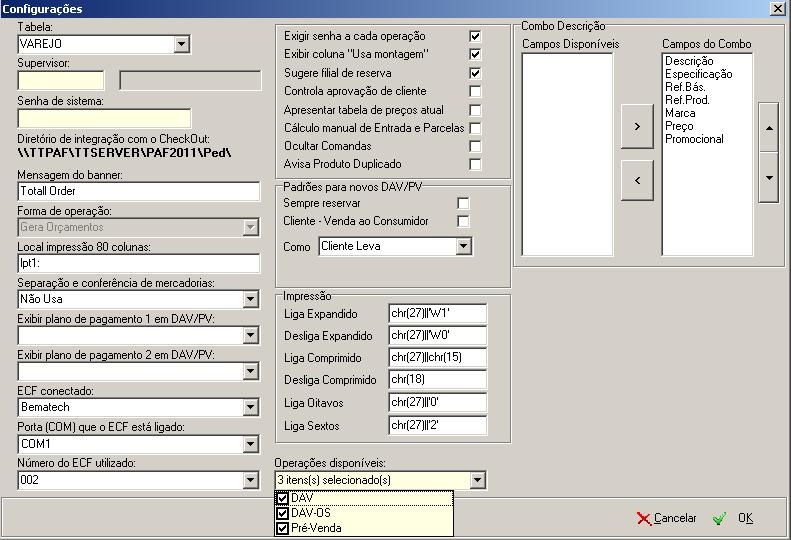
1. Operações Disponíveis: selecione a opção de acordo com o segmento de sua empresa. As opções são:
Importante:
A DAV-OS - Documento Auxiliar de Venda - Ordem de Serviço será utilizada somente pelas
do segmento Oficina de Concerto. Conforme Requisito XLI do COTEPE/ICMS N° 6 de 14 de Abril
de 2008.
Inclusão/Edição
Inclusão: para incluir uma DAV, basta clicar no botão 'Novo' ou usar a tecla F10. Na grade na guia Itens, deve-se selecionar o produto desejado informando a referência ou selecionando a tela de busca para pesquisar o produto desejado.
Edição: para editar uma DAV existente selecione-a, proceda as alterações necessárias e clique no botão 'OK' ou clique no F12.
Copiar/Cancelar
Copiar: pode-se executar uma cópia de uma DAV existente não havendo necessidade de redigitar os dados. Para isso, basta clicar no botão 'Novo' e, em seguida, clicar no botão 'Cópia', nesse momento abrirá a tela de Pesquisa DAV para pesquisar a DAV que será copiada.
Cancelar: para cancelar uma DAV, deve-se pesquisar a DAV desejada e clicar no botão 'Cancelar'. A DAV será cancelada desde que sua situação esteja como Aberta.
Salva/Imprime
Salva: no botão 'OK' através da seta ao lado pode-se selecionar a opção 'Salva' ou 'Salva e Imprime'. Quando selecionada a opção 'Salva', surgirá a janela de 'Autorização' onde deve-se informar o nome do vendedor e senha. Se por algum motivo a DAV criada constar alguma inconsistência na tela de Autorização serão apresentadas as inconsistências e será solicitada a senha do supervisor autorizando a criação de uma DAV com restrições.
Imprime: se a opção selecionada for Gráfico, surgirá uma janela da Ferramenta do ReportBuilder, com um modelo previamente elaborado. Para saber mais detalhes de como estruturar um relatório, com a janela aberta clique F1 o Help que surgirá será específico da ferramenta.